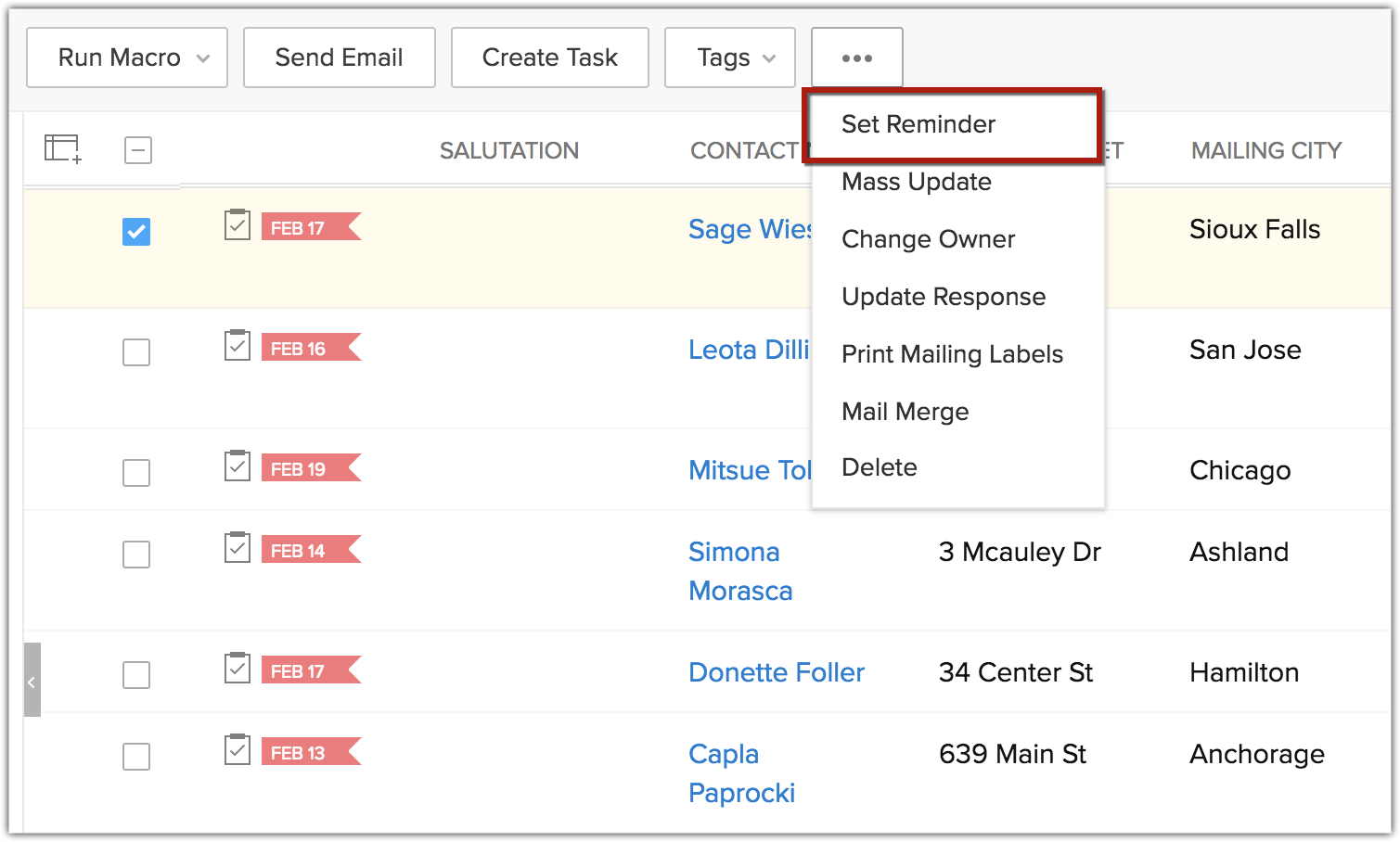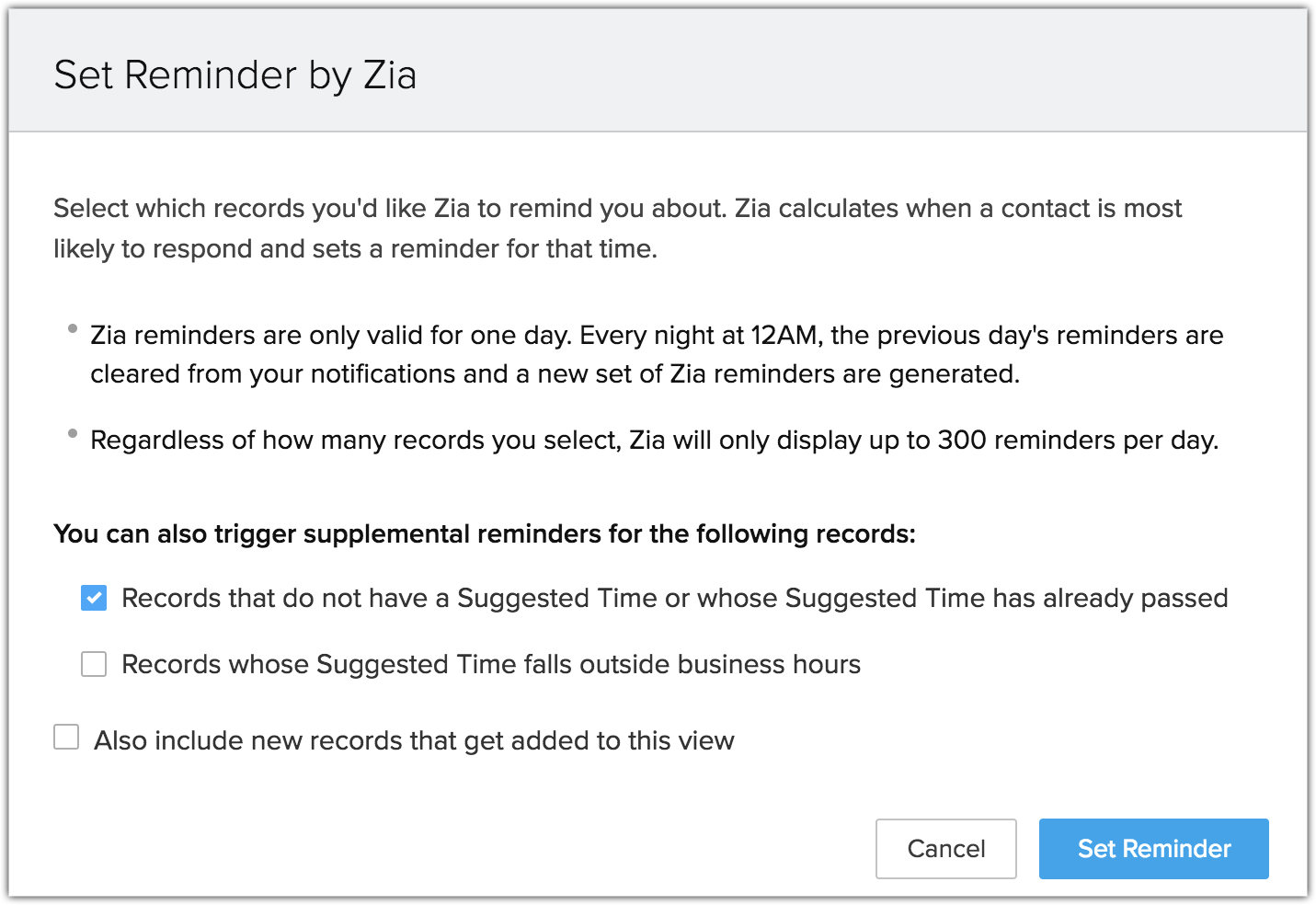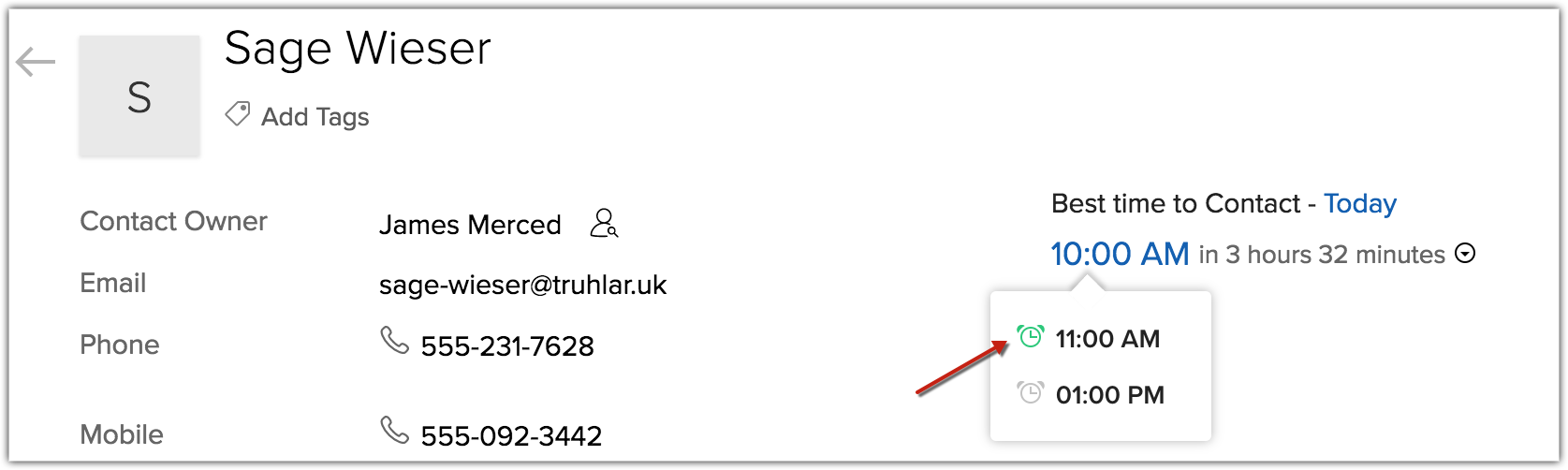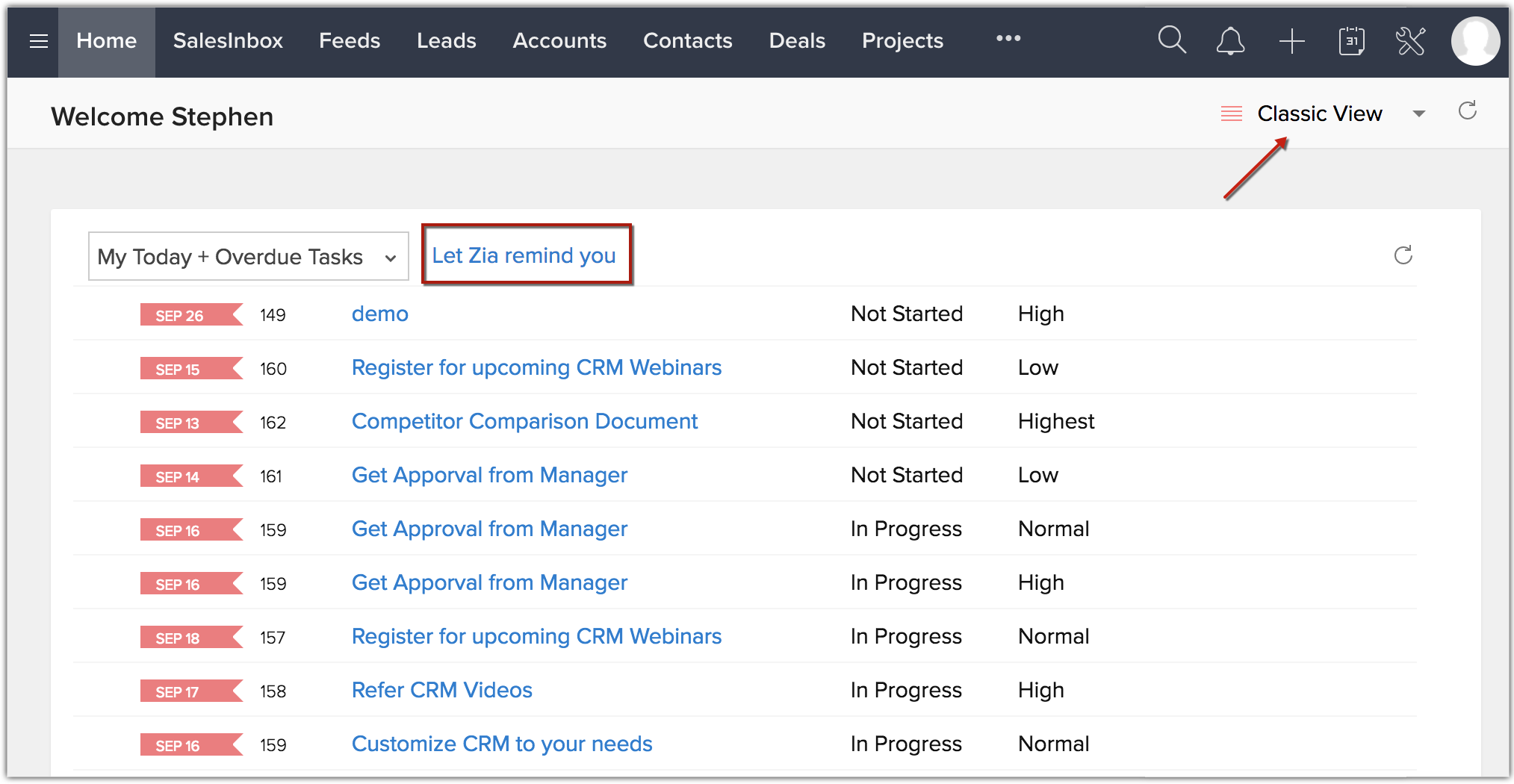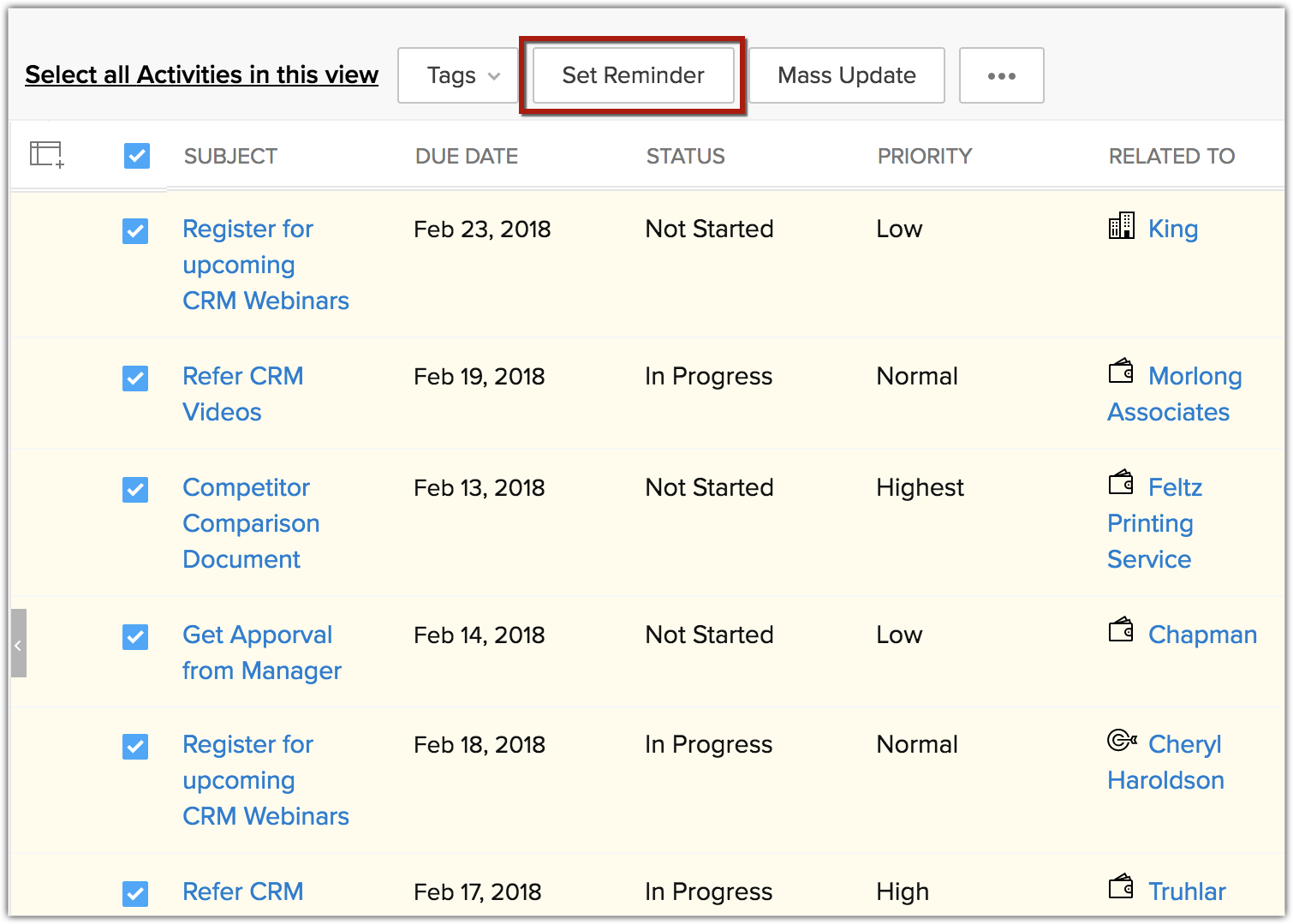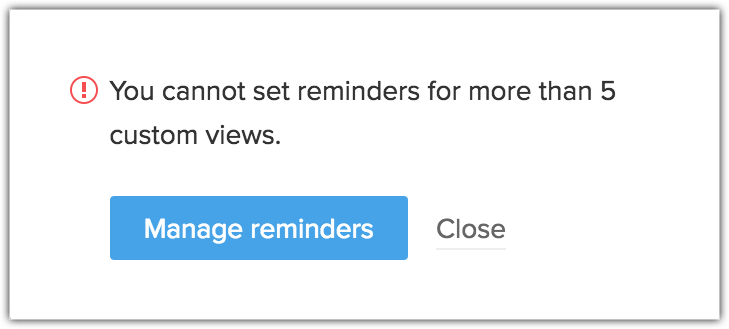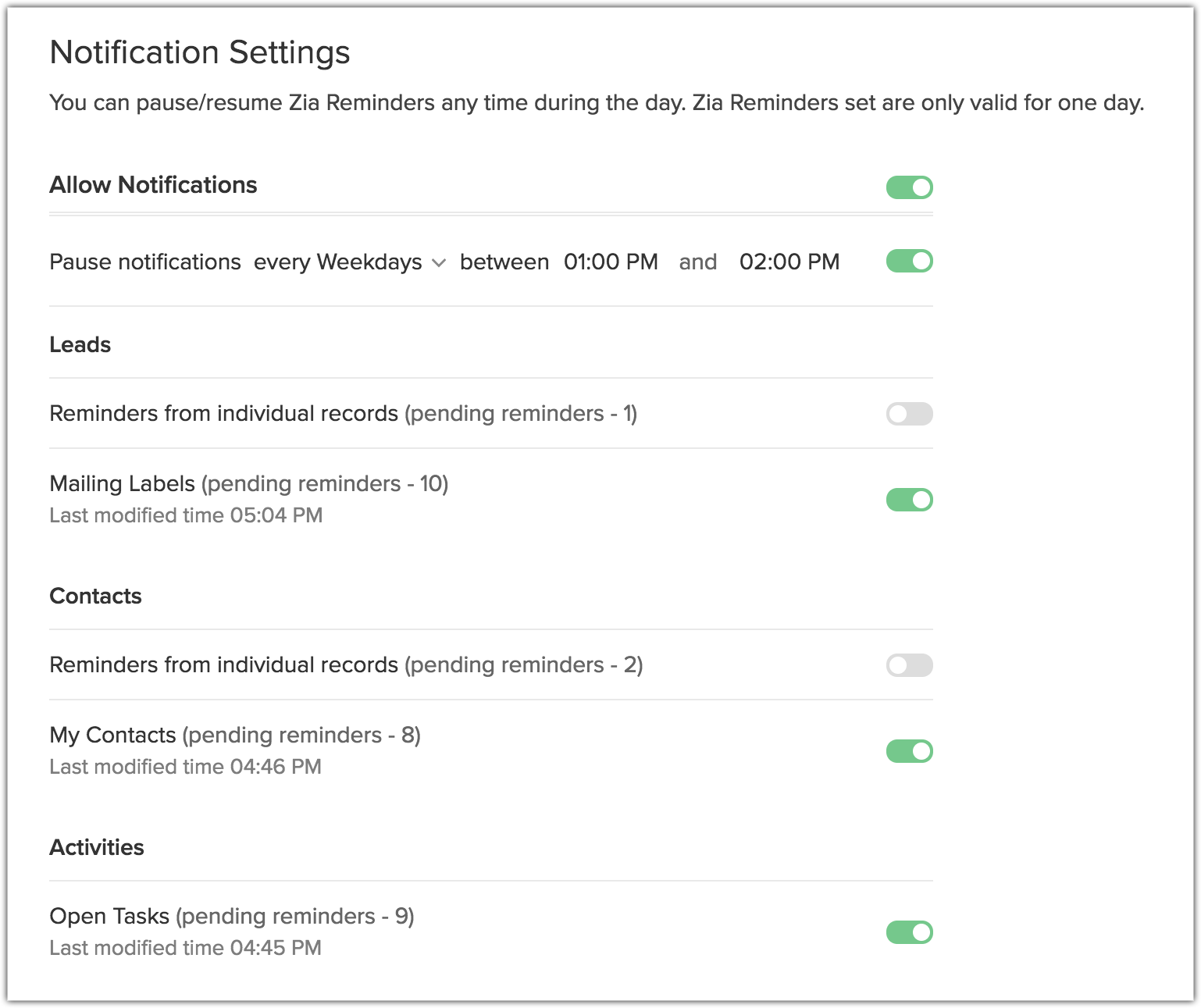Zia-Erinnerung verwenden
Inhaltsverzeichnis
Die Vorschläge hinsichtlich der besten Zeit für die Kontaktaufnahme von Zia helfen Ihnen, erfolgreich mit Ihren Kunden in Kontakt zu treten. In einem weiteren Schritt richtet Zia sogar intelligent Erinnerungen für Ihre Datensätze ein, die auf diesen Vorschlägen hinsichtlich der besten Zeit für die Kontaktaufnahme basieren.
Anstatt für jede Aktivität manuelle Erinnerungen einzurichten, können Sie einfach Ihre Aufgabenliste für den Tag auswählen und sich von Zia daran erinnern lassen. Sie müssen sich nicht daran erinnern, was Sie zu erledigen haben (und wann). Zia sendet Ihnen auf Basis der Vorschläge hinsichtlich der besten Zeit für die Kontaktaufnahme automatisch Erinnerungen für Ihre Aktivitäten. Zia plant nicht nur den Tag für Sie, sondern auch das bestmögliche Ergebnis für jede Aktion, die Sie durchführen.
Verfügbarkeit
![]() Erforderliche Berechtigung: Benutzer mit einem beliebigen Profil können auf diese Funktion zugreifen.
Erforderliche Berechtigung: Benutzer mit einem beliebigen Profil können auf diese Funktion zugreifen.
| Funktionen | Kostenlos | Standard | Professional | Enterprise |
| Zia-Erinnerungen | - | - | - |  |
Unterstützte Module
- Leads
- Contacts
- Activities (Tasks)
Lassen Sie sich von Zia erinnern
Sie können sich von den folgenden Orten in Zoho CRM von Zia erinnern lassen:
- Seite "Listenansicht des Datensatzes"
- Seite "Datensatzdetails"
- Startseite – Klassische Ansicht
Seite "Listenansicht des Datensatzes"
Sie können Zia-Erinnerungen auf der Seite "Listenansicht" der Module "Leads", "Contacts" und "Activities" einrichten. Im Modul "Activities" können Sie Erinnerungen nur für Aufgaben einrichten, die auf benutzerdefinierten Ansichten basieren.
So lassen Sie sich von Zia erinnern
- Navigieren Sie zur Registerkarte [Modul].
- Wählen Sie in der Dropdown-Liste der benutzerdefinierten Ansicht eine Listenansicht aus.
- Klicken Sie auf das Kontrollkästchen Alle auswählen für die Listenansicht und dann auf das Symbol "Mehr" und wählen Sie in der Dropdown-Liste Erinnerung festlegen aus.
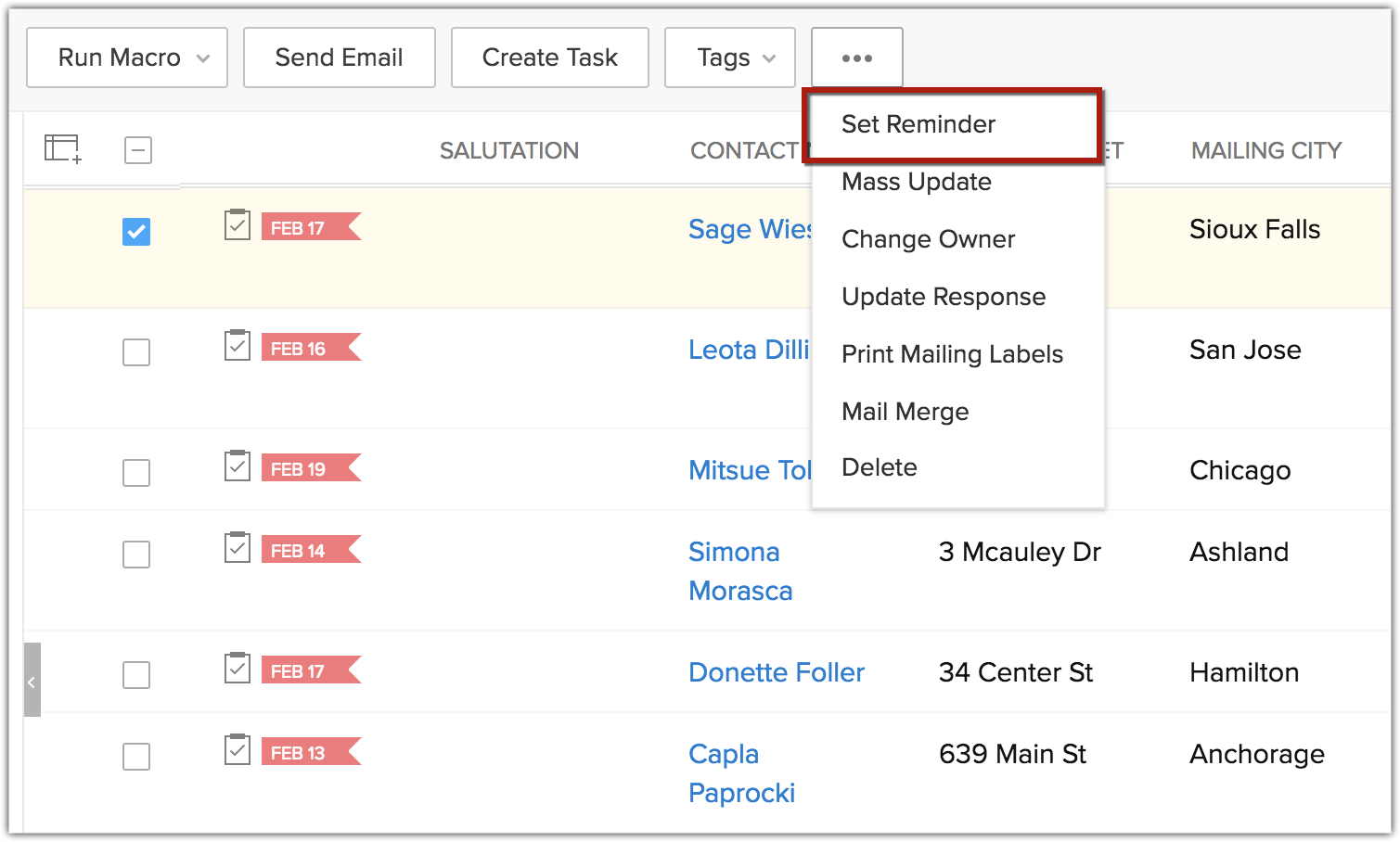
- Im Popup-Fenster "Erinnerung von Zia festlegen" können Sie zusätzliche Erinnerungen für Folgendes festlegen:
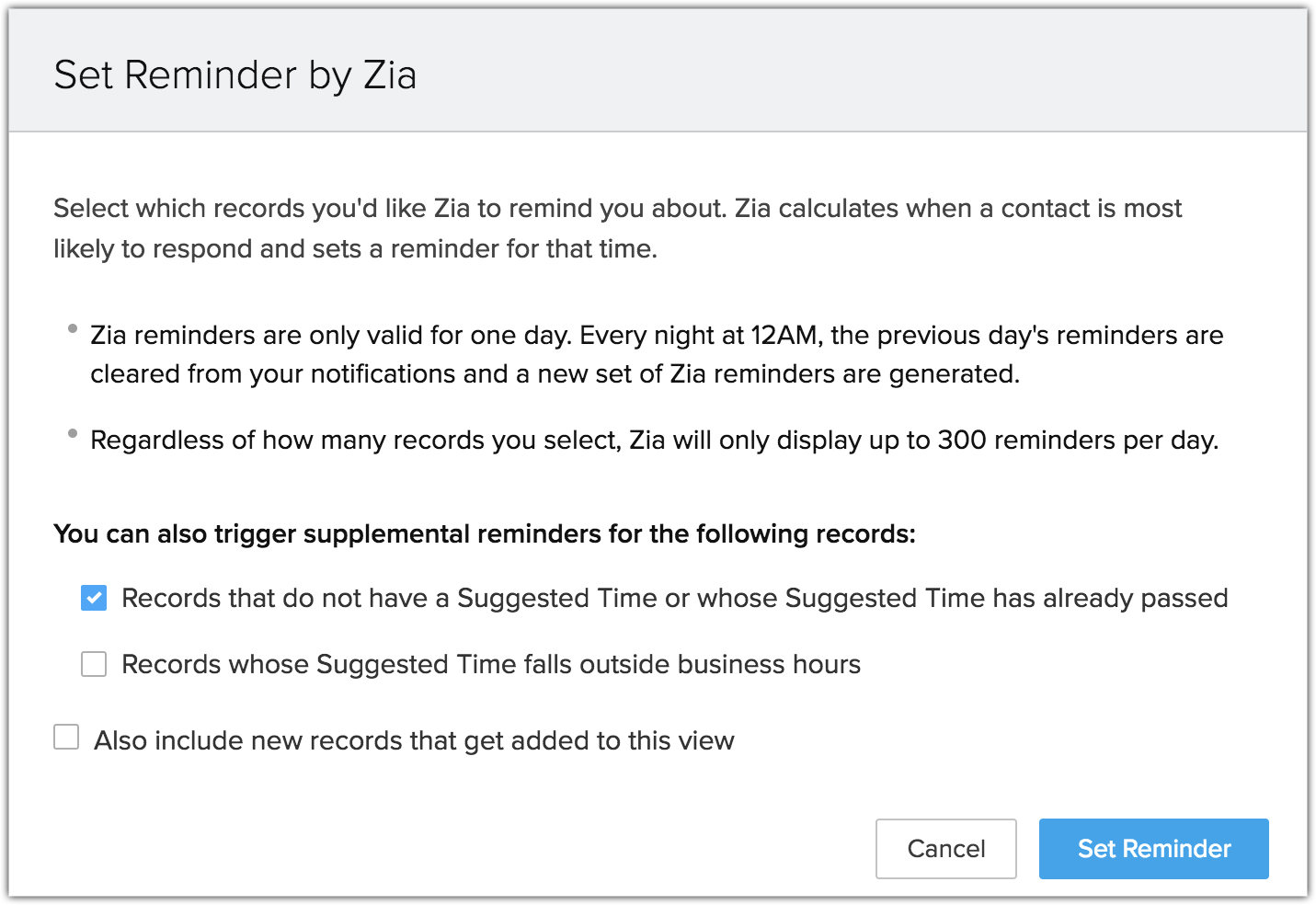
- Datensätze, für die es keine vorgeschlagene Zeit gibt oder deren vorgeschlagene Zeit bereits verstrichen ist
Zia wird Ihren anderen Aktivitäten Priorität einräumen und diese Datensätze so in freie Zeitnischen einplanen, dass Sie nichts verpassen.
- Datensätze, deren vorgeschlagene Zeit außerhalb der Geschäftszeiten liegt
Wenn Sie diese Option auswählen, können Sie Erinnerungen für Aktivitäten auf Basis der besten Zeiten erhalten, die außerhalb Ihrer Geschäftszeiten liegen.
- Auch neue Datensätze einbeziehen, die dieser Ansicht hinzugefügt werden
Wenn der ausgewählten Listenansicht im Laufe des Tages neue Datensätze hinzugefügt werden, erhalten Sie auch für diese Erinnerungen.
- Klicken Sie auf Erinnerung festlegen.
Seite "Datensatzdetails"
Sie können einfach Erinnerungen festlegen, die auf der besten Zeit für die Kontaktaufnahme für einzelne Leads oder Kontakte basieren, auch ohne zugehörige Aufgaben.
So richten Sie Zia-Erinnerungen in der Detailansicht eines Datensatzes ein
- Navigieren Sie zur Registerkarte [Modul].
- Klicken Sie auf einen Datensatz, um diesen zu öffnen.
- Klicken Sie auf der Seite [Datensatz]-Details auf den Link "Heute" neben "Beste Zeit für ein Gespräch".
- Eine Liste vorgeschlagener Zeiten für den aktuellen Tag wird angezeigt. Wählen Sie eine aus und setzen Sie eine Erinnerung für die beste Zeit.
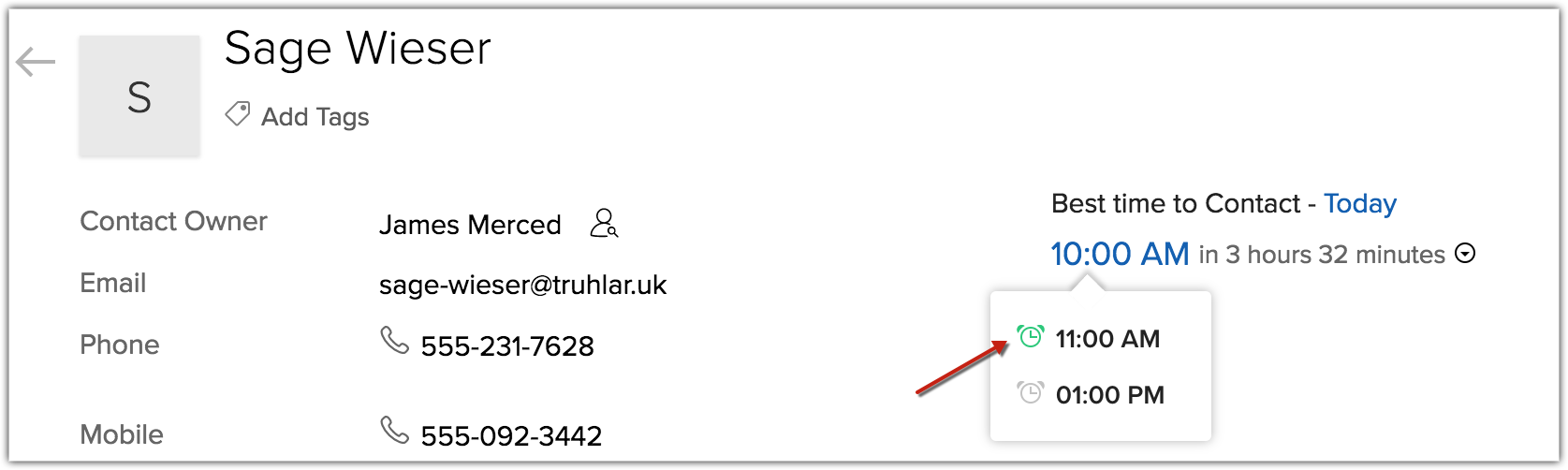
Startseite – Klassische Ansicht
So legen Sie Erinnerungen auf der Homepage fest
- Navigieren Sie zur Registerkarte Startseite.
- Wählen Sie in der Dropdown-Liste die Klassische Ansicht aus.
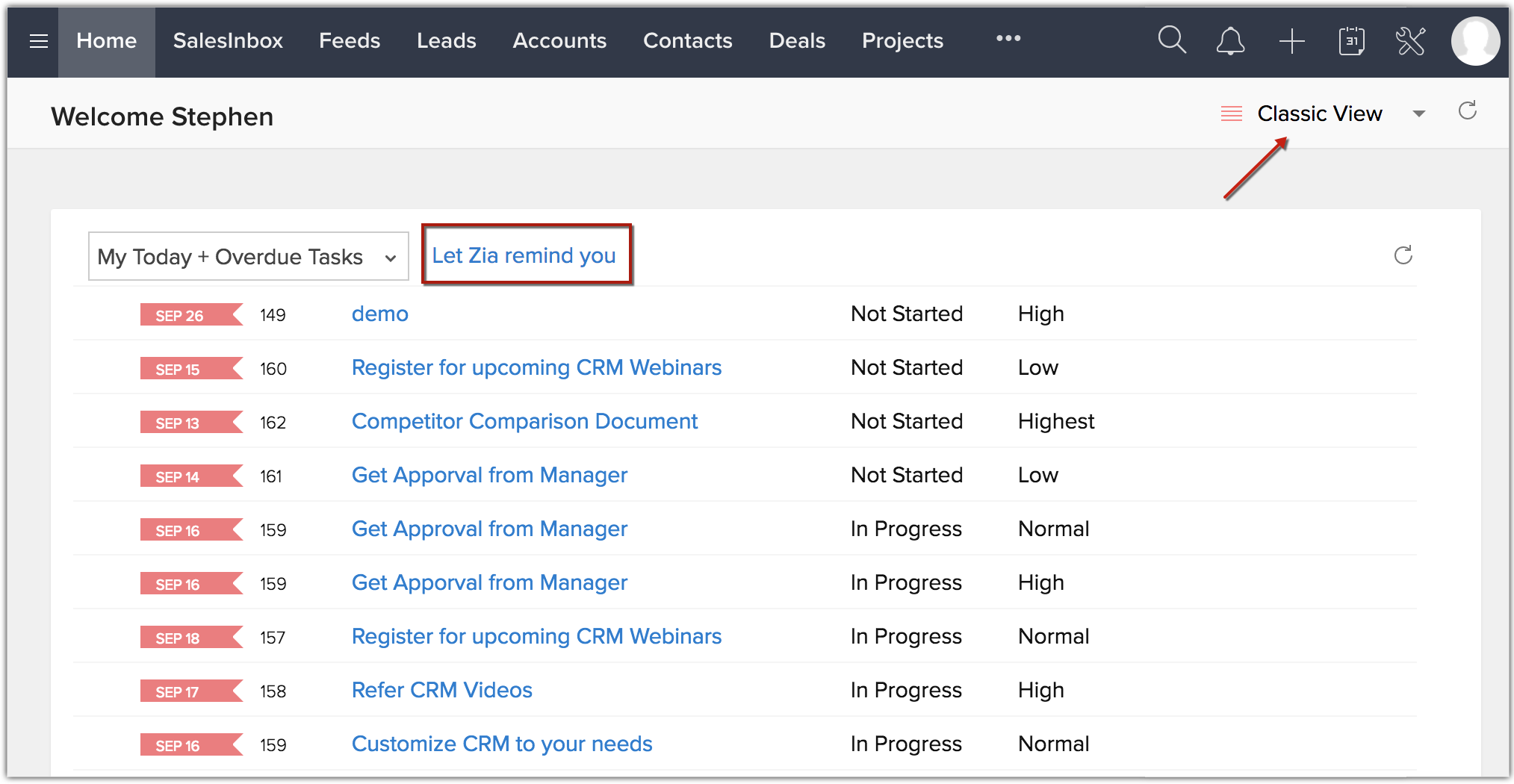
- Wählen Sie in der ersten Komponente Meine heutigen Aufgaben oder Meine heutigen + überfälligen Aufgaben aus.
- Klicken Sie auf den Link Lassen Sie sich von Zia erinnern.
- Im Popup-Fenster Erinnerung von Zia festlegen können Sie zusätzliche Erinnerungen festlegen und auf Erinnerung festlegen klicken.
Zia legt auf Basis der Vorschläge hinsichtlich der besten Zeit für die Kontaktaufnahme automatisch Erinnerungen für die ausgewählten Datensätze fest.
Zia-Erinnerungen anzeigen
Sie beginnen, Erinnerungen als Popups in der rechten oberen Ecke des Bildschirms zu erhalten.
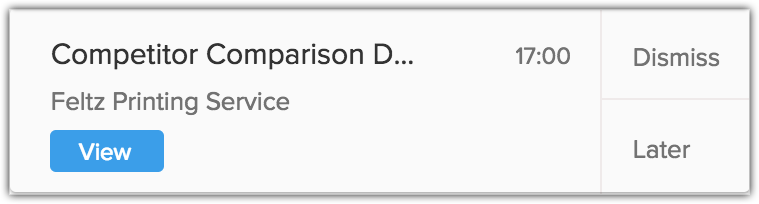
Diese Erinnerungen werden 15 Minuten vor der besten Zeit für die Kontaktaufnahme angezeigt. Im Erinnerungs-Popup können Sie:
- Den Ansprechpartner direkt aus dem Kontextmenü anrufen, wenn in Ihrem CRM-Konto die Telefonie-Integration aktiviert ist. Wenn nicht, können Sie auf "Ansicht" klicken, um die Details des Datensatzes anzuzeigen.
- Die Erinnerung insgesamt ablehnen.
- Die Erinnerung 5, 10 oder 15 Minuten schlummern lassen. Sie können die Erinnerung auch zur nächsten besten Zeit für die Kontaktaufnahme verschieben.
Hinweis:
- Die von Zia geplanten Erinnerungen gelten auf Tagesbasis. Das bedeutet, dass sie nur für den bestimmten Tag gelten, für den Sie die Erinnerung festlegen. Sie werden um Mitternacht automatisch gelöscht. Sie müssen sie zurücksetzen, wenn Sie weiterhin auf Grundlage der von Zia vorgeschlagenen Zeiten Erinnerungen für ihre Aktivitäten erhalten möchten.
- Aus dem gleichen Grund können Sie, wenn Sie Erinnerungen auf der Detailseite des Datensatzes festlegen, diese nur für heute festlegen.
- Sie erhalten maximal 300 Erinnerungen pro Tag, unabhängig von der Anzahl der ausgewählten Datensätze.
- Wenn Sie eine Erinnerung auf der Seite "Listenansicht" der Aufgabe festlegen, können Sie einfach auf die Schaltfläche Erinnerung festlegen oben zugreifen, sobald Sie Ihre Aufgaben in der Liste ausgewählt haben.
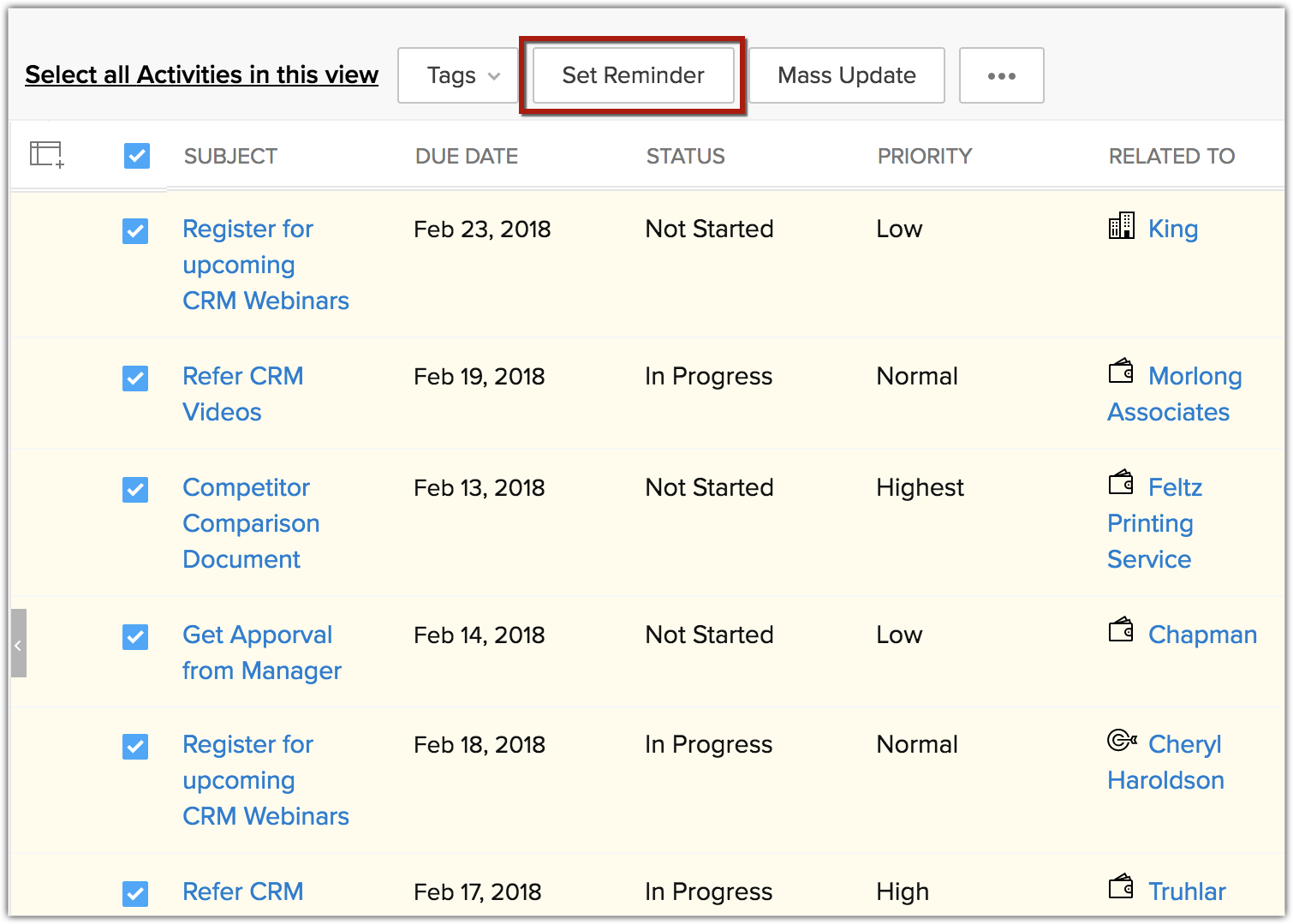
- Sie können Erinnerungen für maximal fünf Listenansichten in jedem Modul festlegen.
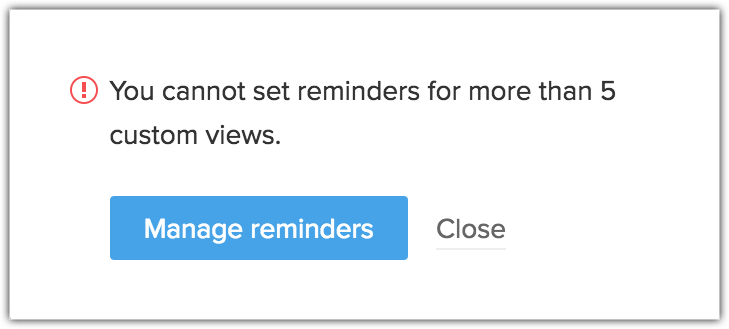
Benachrichtigungseinstellungen ändern
Sie können die Zia-Erinnerungen zu jeder Zeit des Tages aussetzen oder wiederaufnehmen. Wenn Sie die Erinnerung aus irgendeinem Grund während des Tages stornieren/pausieren möchten, etwa wenn Sie zu einer ungeplanten Besprechung gehen oder den Arbeitsplatz für persönliche Erledigungen verlassen, können Sie die Erinnerungen für den Rest des Tages pausieren.
So ändern Sie die Erinnerungsbenachrichtigungen
- Navigieren Sie zu Setup > Allgemein > Zia.
- Klicken Sie auf Zia-Erinnerung.
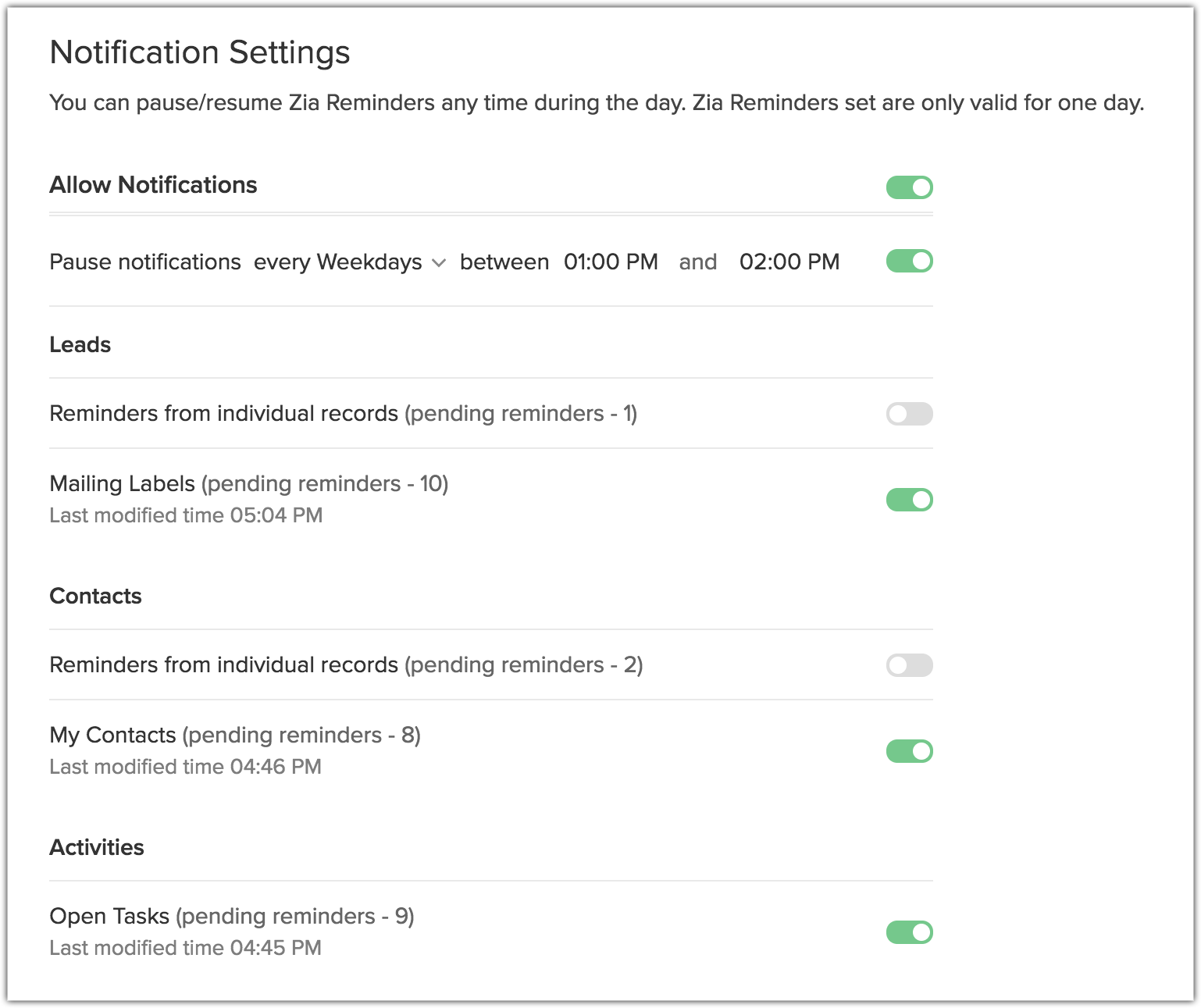
- Auf der Seite Benachrichtigungseinstellungen sehen Sie Folgendes:
- Zia-Erinnerungen für einzelne Datensätze
- Die Listenansichten unter den jeweiligen Modulen, für die Sie Erinnerungen von Zia festgelegt haben
- Die Anzahl anstehender Erinnerungen
- Die Uhrzeit der letzten Änderung
- Schalten Sie die Benachrichtigungen für Datensätze und Listenansichten bei Bedarf einzeln ein und aus.
- Schalten Sie Alle Benachrichtigungen aus, um alle Zia-Erinnerungen für den Rest des Tages zu stornieren.
- Wählen Sie in den jeweiligen Drop-down-Listen Von-bis-Zeiteinstellungen aus, um Benachrichtigungen jeden Tag zu einer bestimmten Zeit zu pausieren. Achten Sie darauf, dass die Schaltfläche aktiviert ist.